Windows 10: ¿Conviene migrar?

Microsoft necesita un producto que le permita escalar su negocio en la “era post-PC”. Google fue el que mejor capitalizó la hegemonía en el terreno móvil, pero no ha podido trasladarse con igual ímpetu al territorio de las PC, por el momento, jurisdicción de la firma de Redmond. Windows 10 parece ser la gran promesa: una única interfaz en entornos mobile y desktop.
Instalamos una versión Build, para desarrolladores, pues al momento de la redacción, los servidores de Microsoft no responden a la velocidad que impone la ansiedad de escribir este artículo. La actualización a Windows 10 desde Windows 8 se realiza de manera online y demora una tres horas, según el ancho de banda de la conexión utilizada.
Y usamos una netbook Samsung N150, con procesador Atom y 2 GB de RAM, es decir, un equipo que cumple medianamente con las expectativas de hardware de Windows 10 y ofrece un rendimiento mínimo en Windows 8 para comprobar realmente las posibilidades de Windows 10. En un equipo multicore y con más de 4 GB de RAM sabemos que cualquier sistema operativo funcionará más o menos fluidamente.
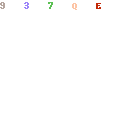
La primera sensación es que, si bien no “vuela” como puede hacerlo una versión de Linux para netbooks (este equipo ha probado su valía con Kubuntu), el sistema responde de manera más fluida. Claro que dirán los lectores: “Obviamente, ese equipo funciona rápidamente con Windows 10 porque está limpio, sin ningún software instalado”. La respuesta es que no es tan así: al introducir una cuenta de Microsoft (cualquier correo de Outlook.com), el sistema transportó ciertas características de una PC con Windows 8 que estaba logueada con el mismo usuario. Incluyendo, el fondo de pantalla 🙂
Pero si hacemos foco en la interfaz gráfica, el usuario notará que es un cambio pequeño, pero perceptible. Todos los objetos, bordes y diseño están basados en un paradigma “flat”, o plano, concepto del que Apple hizo un dogma en iOS y, posteriomente, Google mejoró con Material Design en Android Lollipop. Todo tiene aroma a mobile, aún en la notebook. Por ello hay bordes y botones altos, capaces para ser alcanzados por la punta de los dedos. Y controles simples, con ventanas que aparecen desde los costados, para que no haya barreras conceptuales entre un dispositivo móvil y una computadora de escritorio.
El cambio que llegará primero a la mente del usuario será la del botón Inicio, presente desde Windows 95 y eliminado de Windows 8 sin una explicación contundente, pues obligaba a los usuarios a dejar en segundo plano la aplicación que estaban utilizando para mirar una lista a pantalla completa. Ese botón y el menú que aparecía al presionarlo fueron “inspiración” para otros sistemas operativos basados en Linux. Microsoft no interpretó en aquella ocasión que las cosas que todos imitan son las que los usuarios son más susceptibes a adoptar. Por eso, en Windows 10, reaparece.
La vuelta del botón Inicio
Al presionar el botón Inicio, emerge el menú del mismo nombre. En esta ocasión, Microsoft se centró (por fin) en la usabilidad. Está dividido en dos: por un lado, una lista de aplicaciones y menú frecuentes, y, por el otro, dos conjuntos con iconos grandes dentro, con el aspecto de la interfaz Metro. No son íconos simples, sino activos, es decir, se cargan de información en tiempo real, similar a lo que ocurre con los widgets de Android o con los Live Tiles (de hecho, así se llaman en Windows 10) de Windows Phone. Por defecto, viene un icono con la información del clima y otro con noticias, pero obviamente todo esto es configurable.
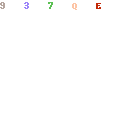
A la derecha del botón Inicio, dentro de la barra de tareas, se encuentra una caja de búsqueda. Aquí se podría invocar a Cortana, el asistente de voz de Microsoft que no tiene nada que envidiarle a Siri, la alternativa de Apple. Pero está deshabilitado en la región, por lo que se podrá utilizar esta caja sólo para hallar archivos o programas, dentro de la computadora; o disparar una búsqueda en Internet (a través de Bing).
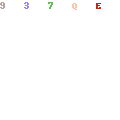
Lo siguiente que se encontrará en la barra de tareas será una zona para las aplicaciones abiertas, con iconos más pequeños y diseño plano; y luego la bandeja del sistema, ese área donde se agrupan el reloj y algunos iconos. Aquí no hay cambios trascendentales, aunque se destaca un icono con forma de globo de diálogo al estilo de los cómic. Al presionarlo, se desplegará el Área de Notificaciones, una especie de ventana donde se podrán hallar las últimas alertas del sistema, las últimas acciones que se realizaron y las actualizaciones del sistema. pero, también, se encuentran unos controles para activar o desactivar rápidamente algunas funciones como el Modo Avión, el Wi-Fi, el brillo, la rotación, etcétera.
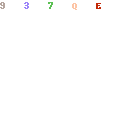
Edge, el sucesor de Internet Explorer
Así como hace 20 años Internet Explorer fue el compañero inseparable de Windows 95, la nueva versión del sistema operativo tiene a Edge como fiel ladero a la hora de la navegación web. El nuevo browser sigue los lineamientos base de Chrome para maximizar el espacio de lectura: la barra de título cede su lugar a las pestañas y en una fila se agrupan los botones de navegación, la caja de direcciones y algunos íconos más. Se trata de otra de las grandes pruebas que muestran el foco mobile: las barras son altas y dejan menos espacio para las páginas web si se compara con Chrome. De hecho, puede ser un poco molesto en tamaños de pantalla de 10” o menos pulgadas. Un punto en contra en términos de usabilidad.
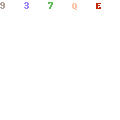
A favor, hay que indicar que el navegador es mucho menos pesado que sus versiones anteriores, aunque no llega a ser tan veloz como los browsers basados en el motor WebKit (usado en Safari; o su derivado Blind, usado por Chrome). Esta baja en la performance se nota en sitios que dependen demasiado de la ejecución de códigos realizados en JavaScript, siendo las redes sociales las principales afectadas. Pero, definitivamente, Edge va por el buen camino y el trabajo en compatibilizar al navegador con los estándares abiertos está dando sus frutos. Sí, Microsoft ahora no toma decisiones unilaterales en cuanto a la compatibilidad de su browser, como lo hacía otrora cuando era dominador indiscutido del mercado.
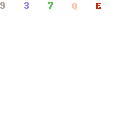
Pero todavía conserva compatibilidad con versiones anteriores del browser. Para ejemplificarlo, cometeremos el pecado de mencionar un ejemplo argentino, pero puede extenderse a otras situaciones. La Administración Federal de Ingresos Públicos (AFIP), ente de recaudación fiscal en la Argentina, permite en su página web que contadores y cuentapropistas efectúen diversas presentaciones y pagos sin tener que acercarse a sus oficinas. Pero el sistema lleva ya unos años online y emplea a Internet Explorer como “navegador oficial”, ya que es difícil usar los servicios de la AFIP con Chrome o Firefox, de hecho, también es difícil hacerlo con las últimas versiones de Internet Explorer, llegando al extremo de tener que habilitar el modo de compatibilidad con otras versiones. En nuestras pruebas, realizamos ciertas tareas básicas y funcionó bastante bien. De todas maneras, se puede usar el motor de Internet Explorer a fines de maximizar la compatibilidad con otros servicios web obsoletos.
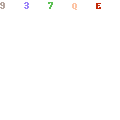
Una novedad, que ya comentamos hace un tiempo, es la posibilidad de realizar anotaciones en las páginas web. Por medio de un botón ubicado a la derecha de la barra de direcciones, se puede habilitar los controles para dibujar a mano alzada sobre una página web (más útil en tablets) o bien insertar un comentario de texto al estilo de las notas que se pueden hacer en Word o en Acrobat. No está mal.
Claro que le falta algo: las extensiones. Es de esperar que en las próximas actualizaciones, Edge finalmente permita la instalación de add-ons que consigan aumentar sus posibilidades. Pero eso también redundará en que la firma trabaje fuertemente en los aspectos de seguridad y, además, las extensiones podrían ralentizar el desempeño general de Edge.
Más novedades, menos relevantes
Si bien la interfaz general ha cambiado, el resto de Windows permanece bastante similar a Windows 8. Las ventanas ahora tienen botones para cerrar, minimizar y maximizar más estilizados, pero el resto del aspecto no hay tenido demasiados retoques. Las ventanas con advertencias no han cambiado, más allá de alguna modificación cosmética, lo cual será de utilidad para los usuarios familiarizados con Windows 8.
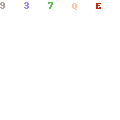
Quizás debamos destacar la Tienda, que ahora ofrece un aspecto más interesante y con reminiscencias de las tiendas de aplicaciones de (sí, otra vez) los equipos móviles: cada software está catalogado en categorías, y tiene perfiles donde puede verse su descripción, tiene comentarios y puntuación de los usuarios, capturas de pantalla, etcétera. Se trata de una gran ventaja: este software, al estar “habilitado” por Microsoft, está más controlado y el usuario puede evitar instalar programas de dudosa procedencia. Igualmente, se pueden instalar aplicaciones mediante ejecutables, del mismo modo que en las versiones anteriores de Windows.
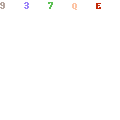
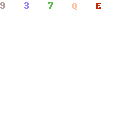
Otra de las novedades es el Modo Tableta, donde la barra de tareas incluye sólo los botones básicos y las ventanas no tienen los botones para cerrar, minimizar y maximizar. Además, el botón Inicio se despliega a pantalla completa para ofrecer controles más grandes y, por ende, más cómodos para pantallas táctiles. Pero también es más difícil cambiar de ventana.
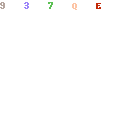
También se han incorporado nuevas aplicaciones para reproducción de música (Xbox Music) y videos, con algunas funcionalidades sociales. Y el hub de juegos ofrece la posibilidad de correr partidas online con otros usuarios, compartir scores, etcétera.Y hay una aplicación Recetas, para quienes deseen gestionar sus procedimientos de cocina favoritos.
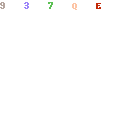
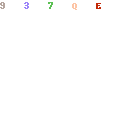
Como nota al margen, Windows 10 permite añadir escritorios para acomodar las aplicaciones como ya se puede hacer en Android o en Linux. Si bien es casi un estándar para dispositivos móviles, puede llegar a ser útil para quienes deseen acceder rápidamente a algunas aplicaciones o bien tener en paralelo, por ejemplo, dos programas para comparar la información entre ellos.
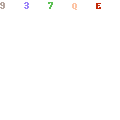
¿Me cambio o no?
Realmente, existen pocos escenarios donde no valga pasarse a Windows 10. El usuario común y hasta las oficinas deberían efectuar la migración: no sólo es bastante sencilla, casi automática, sino que se podrá beneficiar de todos los cambios que supone una nueva edición de un sistema operativo. Entre las ventajas: un sistema operativo más fluido, más ágil en su uso (gracias a la llegada del botón Inicio) y nuevas actualizaciones de seguridad.
Además, Windows promete estar cada vez más actualizado con respecto a la tendencias multipantalla: está integrado con televisores inteligentes, consolas de juegos y otros equipos conectados, por lo que no será raro poder controlar sistemas de smart home en un futuro. Además, el sistema operativo es gratuito durante un año para quienes ya posean una versión oficial de Windows 8.1.
Dentro de los escenarios negativos, uno lo conformarían aquellos usuarios que tengan software a medida cuyo funcionamiento aún no ha sido testeado en Windows 10. En este caso, deberán probar su compatibilidad. Y quienes no deseen pagar una licencia dentro de 12 meses (Windows 10 es gratis por un año), quizás deberían probar alguna versión Build en una máquina virtual para conocer si realmente cambian de parecer sin la necesidad de comprometer una computadora.
Windows 10 es un gran sistema operativo, pero aún le falta camino por recorrer. Y tiene con qué. Quizás, hasta pueda hacer olvidar a los usuarios de XP, el mejor sistema operativo que alguna vez diseñó la empresa de Redmond y del que tanto costó desprendernos. La empresa comandada por Satya Nadella sabe que tiene esa deuda pendiente.







